Cómo cambiar o transferir datos a un nuevo iPhone
Prácticamente cada primavera, Apple lanza una nueva versión del iPhone y eso significa que es hora de que todos decidan si pueden ahorrar suficiente dinero para el último modelo. Si se ha quedado con Apple a lo largo de los años, probablemente haya actualizado su teléfono al menos 2 o 3 veces, incluso con esos contratos de dos años.
Cuando obtienes un nuevo iPhone, la tarea obvia es transferir todos tus datos de tu antiguo teléfono a tu nuevo teléfono. Para hacer esto, debe hacer una copia de seguridad de un teléfono y restaurar la copia de seguridad en el segundo teléfono. Puede hacerlo de una de estas dos formas en iOS: copias de seguridad locales o mediante iCloud.
En este artículo, le mostraré cómo puede cambiar entre dos iPhones utilizando el método de copia de seguridad local y a través de iCloud. Antes de comenzar, debo mencionar algunas de las advertencias y dificultades que pueden ocurrir en el camino.
Requisitos de la versión de iOS
La mayoría de las veces, restaurará una copia de seguridad de un iPhone anterior que ejecute una versión anterior o la misma versión de iOS que su nuevo teléfono y esto no causará ningún problema. Cuando realiza una restauración, la versión de iOS en el dispositivo debe ser igual o más nueva que la versión en la copia de seguridad.
Por ejemplo, si tienes un iPhone 5S con iOS 8 y estás restaurando esa copia de seguridad en un iPhone 6S con iOS 9, todo funcionará bien. Sin embargo, si actualizaste tu iPhone 5S a iOS 9.2.1, creaste una copia de seguridad y luego traté de restaurarla en tu iPhone 6S con iOS 9.1, ¡no funcionará!
La solución es relativamente fácil, sin embargo. En casos como ese, simplemente actualice su teléfono a una versión que sea más alta que la versión en la copia de seguridad y todo irá bien.
Transfiriendo Contraseñas
El segundo gran problema, al menos para mí, es transferir todas mis contraseñas a mi nuevo dispositivo. Es muy fácil transferir todas sus aplicaciones, fotos, mensajes, etc., pero es un verdadero dolor tener que volver a ingresar todas las contraseñas de las aplicaciones, las contraseñas de Wi-Fi y las contraseñas de los sitios web.
Hay dos formas de transferir sus contraseñas a otro iPhone: encriptando la copia de seguridad local o activando iCloud KeyChain. Como menciono ambos métodos a continuación, señalaré cómo activar estas dos funciones, lo que le ahorrará una gran cantidad de tipeo tedioso después de una restauración.
Local iTunes Backup
Con iTunes, puede crear rápidamente una copia de seguridad completa de su iPhone con unos pocos clics. Para obtener más información, lea mi publicación anterior sobre la copia de seguridad de un dispositivo Apple. Para comenzar, abra iTunes y luego conecte su teléfono a su computadora.

En la parte superior, deberías ver un pequeño ícono de iPhone. Haga clic en eso y cargará la página de resumen para su dispositivo. En Copias de seguridad, verá cuál es la opción de copia de seguridad predeterminada actual para su teléfono.
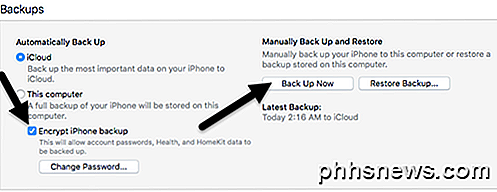
En mi caso, iCloud es el lugar donde mi copia de seguridad es respaldada automáticamente. Recomiendo usar tanto iCloud como copias de seguridad locales como una red de seguridad adicional. Primero, verifique el cuadro de copia de seguridad Encrypt iPhone y elija una contraseña para proteger la copia de seguridad. Asegúrese de mantener la contraseña de forma segura porque la necesitará para restaurar la copia de seguridad.
Ahora simplemente haga clic en el botón Copia de seguridad ahora para comenzar la copia de seguridad. Si ve un mensaje sobre compras que no están en la ventana emergente de su biblioteca de iTunes, vaya y haga clic en Transferir compras . Además, puede recibir un mensaje que indique que debe autorizar su computadora para transferir cierto contenido. Puede autorizar hasta cinco computadoras por cuenta de iTunes.
Una vez que se completa la copia de seguridad, puede desconectar su teléfono y conectar el otro. Antes de que pueda restaurar una copia de seguridad, debe desactivar Buscar mi iPhone en el teléfono donde se restaurará la copia de seguridad. Para hacerlo, ve a Configuración, toca iCloud, toca Buscar mi iPhone y luego desactívala.
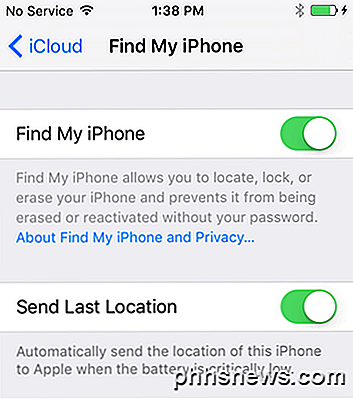
Ahora haga clic en el botón Restore Backup que está a la derecha de Back Up Now y elija la copia de seguridad que acaba de crear. Tenga en cuenta que si la copia de seguridad que acaba de crear falta en la lista, significa que hay algún problema con la versión de iOS, que mencioné anteriormente.
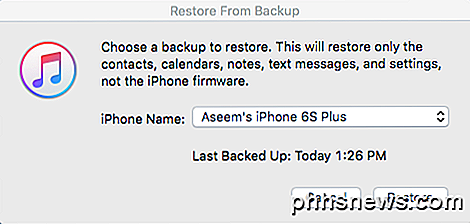
Haga clic en el botón Restaurar y se le pedirá que ingrese su contraseña desde que la copia de seguridad fue encriptada. El único problema que puede encontrar en este momento es no tener espacio suficiente en el segundo teléfono para restaurar la copia de seguridad. Por ejemplo, si copiaste un iPhone de 64GB e intentas restaurarlo en un iPhone de 32GB, es posible que tengas un problema si el tamaño de la copia de seguridad es mayor que la capacidad de almacenamiento del teléfono.
En esos casos, debe reducir el tamaño de la copia de seguridad eliminando contenido y datos del teléfono o debe asegurarse de que el otro teléfono tenga la misma o mayor capacidad.
iCloud Backup
Si prefiere usar la nube para las copias de seguridad de su dispositivo, entonces iCloud funciona realmente bien en general. En mi experiencia, solo lleva mucho más tiempo que restaurar desde una copia de seguridad de iTunes porque todo debe descargarse a través de su conexión a Internet.
Las copias de seguridad de iCloud se realizan automáticamente, de modo que, mientras esté habilitado, ya debe tener una copia de seguridad. Si no está seguro, toque Configuración, luego iCloud y asegúrese de que la Copia de seguridad esté activada. Obviamente, el teléfono ya debería estar conectado a iCloud con su ID de Apple.
Para crear una copia de seguridad manualmente en iCloud, simplemente haga clic en Hacer copia de seguridad ahora . También le informará la hora de su última copia de seguridad.
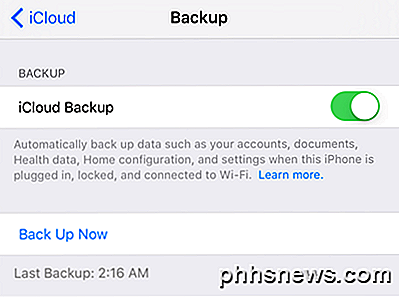
Para restaurar una copia de seguridad de iCloud, debes borrar completamente tu iPhone. No soy un gran admirador de este método, pero esa es la única forma en que funciona en este momento. Entonces, en el teléfono que desea restaurar, toque Configuración, General, Restablecer y luego Borrar todo el contenido y la configuración .
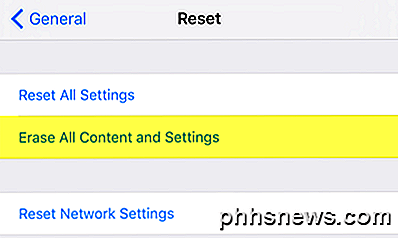
Luego deberá tocar Borrar iPhone dos veces antes de que comience a borrar el teléfono. De nuevo, Find My iPhone deberá desactivarse primero. Una vez que el teléfono ha sido borrado, se iniciará con la pantalla Hello . Deslice y luego elija su idioma y país.
Luego, conéctese a una red WiFi y luego habilite o deshabilite los servicios de ubicación. Pase por Touch ID y las opciones de código de acceso y finalmente obtendrá una pantalla donde puede elegir cómo restaurar sus datos. Puede elegir desde iCloud Backup, iTunes Backup, Configuración como Nuevo iPhone o Mover datos desde Android.
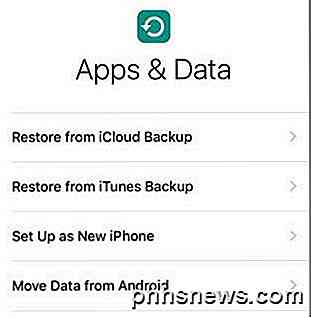
En nuestro caso, elegirá la copia de seguridad de iCloud y luego ingresará su ID y contraseña de Apple. Cuando lo haga, es posible que deba verificar su identidad si habilitó la verificación de dos factores en su cuenta. En este punto, debe obtener una lista de las copias de seguridad recientes de iCloud desde todos sus dispositivos.
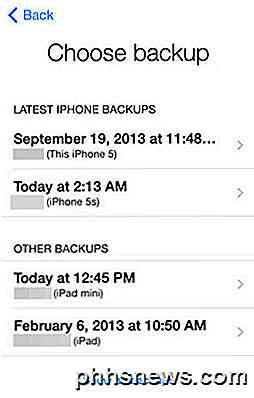
Podrá ver la fecha y hora de la copia de seguridad, el dispositivo y el nombre asociado con ese dispositivo. Si una copia de seguridad está atenuada, eso significa que no se puede restaurar en el dispositivo, probablemente debido a problemas con la versión de iOS.
Como se mencionó, la restauración de iCloud podría llevar bastante tiempo. Incluso después de que cargue el iPhone, notará que luego descarga todos sus medios y aplicaciones. Con iCloud puede tardar varias horas para restaurar un teléfono.
Asegúrese de que iCloud KeyChain esté habilitado antes de restaurar su copia de seguridad para que todos esos datos se sincronicen una vez que inicie sesión en iCloud en el nuevo teléfono. Para hacerlo, toque Configuración, luego iCloud, luego KeyChain y habilítelo.
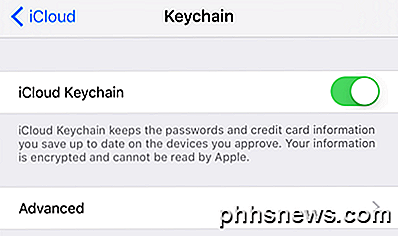
Estos son todos los procedimientos para realizar una copia de seguridad y restaurar un iPhone en otro dispositivo. En mi opinión, es una buena idea pagar un poco de almacenamiento iCloud adicional y almacenar sus copias de seguridad allí además de localmente en su PC. Apple tiene un gran hardware, pero su software tiene bastantes errores y he tenido problemas con las copias de seguridad que faltan al azar o restaura fallas, etc. Si tiene alguna pregunta, no dude en comentar. ¡Disfrutar!

Cómo configurar, usar y deshabilitar Siri en macOS Sierra
A menos que sea un usuario de Mac que esté terriblemente fuera de onda, probablemente sepa que Siri ha llegado a la última versión de Apple buque insignia de escritorio OS: macOS Sierra. Afortunadamente, Siri se puede encender y apagar fácilmente o configurar a su gusto. RELACIONADO: 26 Cosas realmente útiles que puede hacer con Siri Hay muchas cosas que puede hacer con Siri, que tiene hizo su camino en el Apple TV e incluso en el Apple Watch.

Cómo reasignar botones en el controlador de tu PlayStation 4
PlayStation 4 de Sony ofrece reasignación de botones para sus controladores DualShock 4. Si no te gusta el esquema de control de un juego, puedes cambiar los botones y hacerlo más cómodo. El juego ni siquiera necesita ofrecer su propio reasignación de botones. Es muy probable que nunca tropiece con esta función a menos que se entere de ello en alguna parte, ya que Sony lo clasifica como una función de "accesibilidad".



